iOS에서 Burp Suite 프록시 설정하는 방법 가이드
iOS 기기에서 Burp Suite 프록시 설정을 수행하는 것은 보안 및 네트워크 분석에 있어 중요한 과정입니다. 이러한 설정을 통해 사용자는 모바일 애플리케이션의 트래픽을 모니터링하고 분석할 수 있습니다. 본 글에서는 iOS에서 Burp Suite 프록시 설정을 단계별로 안내하여, 여러분이 더욱 효과적으로 이 도구를 활용할 수 있도록 돕겠습니다.

[목차여기]
▼ 아래 정보도 함께 확인해보세요.

Burp Suite 소개
Burp Suite는 웹 애플리케이션 보안 테스트를 위한 통합 플랫폼입니다. 이 도구는 HTTP/S 트래픽을 가로채고 수정할 수 있는 기능을 제공하여 다양한 보안 취약점을 분석하는 데 도움을 줍니다. Burp Suite는 웹 애플리케이션의 보안을 평가하고, 취약점을 찾아내는 데 유용한 기능들을 포함하고 있으며, 주로 보안 전문가와 개발자들에 의해 사용됩니다.
📌 Burp Suite에 대해 더 알고 싶으신 분들은 아래 링크를 참고해보세요.
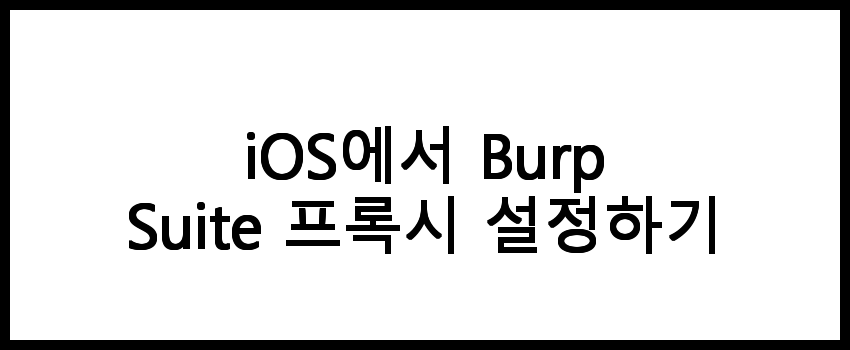
iOS에서 Burp Suite 프록시 설정하기
iOS 기기에서 Burp Suite를 사용하려면 몇 가지 단계를 거쳐 프록시를 설정해야 합니다. 이 과정을 통해 iOS 기기의 트래픽을 Burp Suite로 라우팅하여 분석할 수 있습니다. 다음은 iOS에서 Burp Suite 프록시를 설정하는 자세한 단계입니다.
📌 iOS에서 Burp Suite 프록시 설정 방법을 알고 싶으신가요? 아래 링크를 확인해보세요.
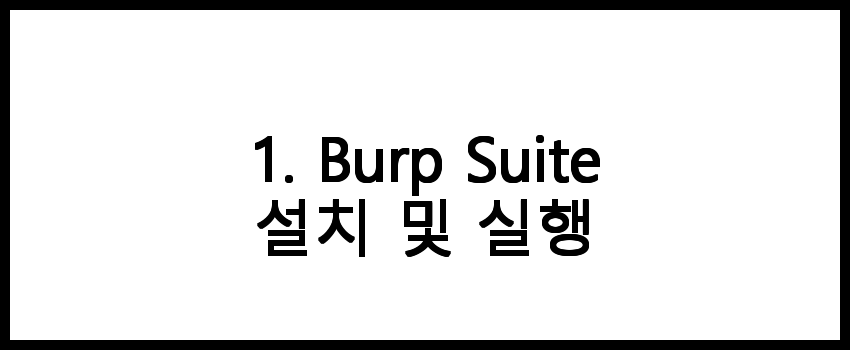
1. Burp Suite 설치 및 실행
먼저, Burp Suite가 설치되어 있어야 합니다. Burp Suite는 공식 웹사이트에서 다운로드할 수 있으며, 설치 후 실행합니다. 기본적으로 Burp Suite는 8080 포트를 사용하여 프록시 서버를 운영합니다.
📌 Burp Suite 설치 및 실행에 대한 자세한 내용을 원하신다면 아래 링크를 확인해보세요.
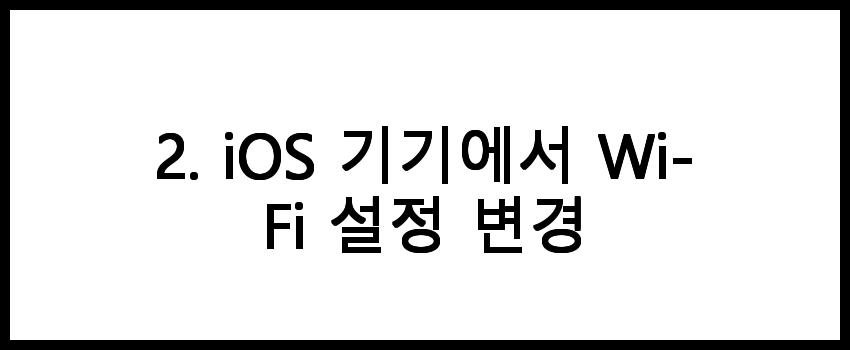
2. iOS 기기에서 Wi-Fi 설정 변경
iOS 기기가 Burp Suite와 연결될 수 있도록 Wi-Fi 설정을 변경해야 합니다. 다음 단계를 따라 진행합니다.
- iOS 기기에서 설정 앱을 엽니다.
- Wi-Fi를 선택하고 현재 연결된 네트워크를 찾습니다.
- 네트워크 이름 옆에 있는 (i) 아이콘을 클릭합니다.
- 프록시 옵션을 수동으로 설정합니다.
- 서버에 Burp Suite가 실행되고 있는 컴퓨터의 IP 주소를 입력합니다. 예를 들어, 192.168.1.100과 같은 형식입니다.
- 포트에는 8080을 입력합니다.
📌 iOS 기기에서 Wi-Fi 설정을 쉽게 변경하고 싶다면 아래 링크를 확인해보세요!
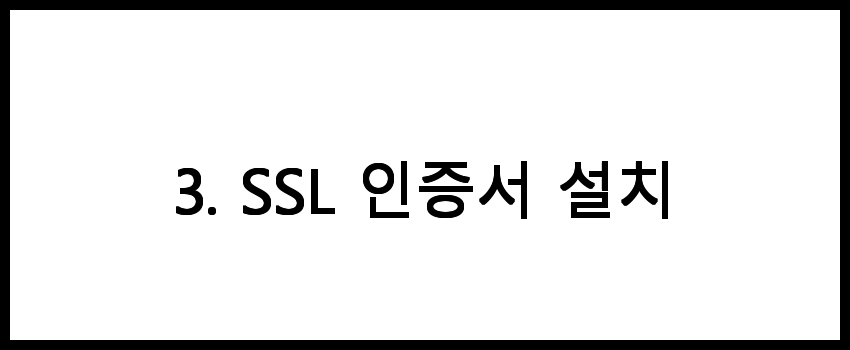
3. SSL 인증서 설치
Burp Suite를 통해 HTTPS 트래픽을 가로채기 위해서는 Burp Suite의 SSL 인증서를 iOS 기기에 설치해야 합니다. 다음 단계를 따릅니다.
- Burp Suite의 메인 화면에서 Proxy 탭을 클릭하고 Options을 선택합니다.
- Proxy Listeners 섹션에서 Import / Export CA Certificate를 선택합니다.
- 인증서를 DER format으로 내보내고, 해당 파일을 이메일이나 파일 전송을 통해 iOS 기기로 전송합니다.
- iOS 기기에서 전송된 파일을 열고, 설정 앱으로 이동합니다.
- 일반 > 정보 > 인증서 신뢰 설정으로 가서 설치한 인증서를 신뢰하도록 설정합니다.
📌 SSL 인증서를 쉽게 설치하고 싶으신 분들은 아래 링크를 참고해보세요.
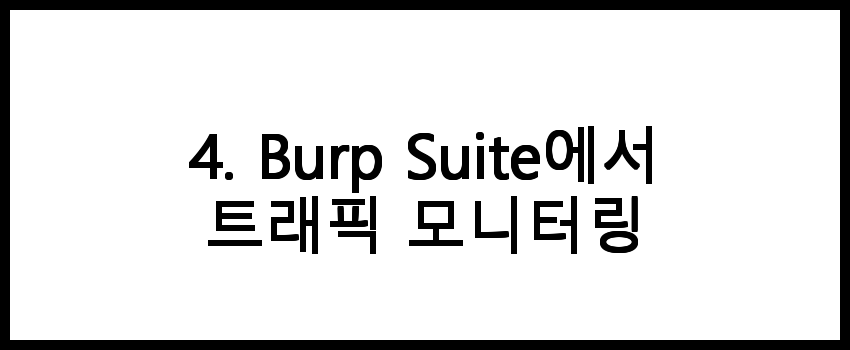
4. Burp Suite에서 트래픽 모니터링
이제 iOS 기기에서 Burp Suite로 트래픽을 모니터링할 준비가 되었습니다. 다음 단계를 통해 트래픽을 확인할 수 있습니다.
- iOS 기기에서 웹 브라우저나 앱을 실행하여 웹사이트에 접속합니다.
- Burp Suite의 Proxy 탭으로 가서 HTTP history를 확인합니다.
- 여기에서 iOS 기기에서 발생한 모든 요청과 응답을 볼 수 있습니다.
- 특정 요청을 클릭하면 요청 및 응답의 내용을 자세히 분석할 수 있습니다.
📌 Burp Suite에 대한 자세한 정보를 원하신다면 아래 링크를 확인해보세요.
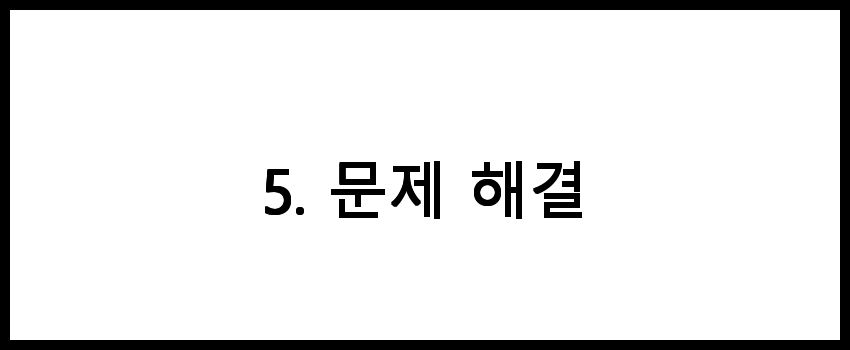
5. 문제 해결
프록시 설정 중 문제가 발생할 수 있습니다. 다음은 일반적인 문제와 해결 방법입니다.
- 트래픽이 Burp Suite에 표시되지 않는 경우: iOS 기기의 프록시 설정이 올바른지 확인합니다. IP 주소와 포트가 정확해야 합니다.
- SSL 인증서 문제: SSL 인증서가 올바르게 설치되었는지 확인하고, 신뢰 설정이 적용되었는지 점검합니다.
- 네트워크 연결 문제: iOS 기기와 Burp Suite가 실행되는 컴퓨터가 동일한 네트워크에 연결되어 있는지 확인합니다.
| 단계 | 설명 | 비고 |
| 1 | Burp Suite 설치 및 실행 | 8080 포트 사용 |
| 2 | iOS Wi-Fi 설정 변경 | 프록시 수동 설정 |
| 3 | SSL 인증서 설치 | 인증서 신뢰 설정 필요 |
| 4 | Burp Suite에 트래픽 모니터링 | HTTP history 사용 |
| 5 | 문제 해결 | 네트워크 및 설정 점검 |
📌 문제를 효과적으로 해결하고 싶으신 분들은 아래 링크를 한번 확인해보세요.
자주 묻는 질문 FAQs
질문 1. Burp Suite 프록시 설정을 하기 위해 필요한 도구는 무엇인가요?
Burp Suite 소프트웨어와 iOS 기기가 필요합니다. 또한, Wi-Fi 네트워크에 연결된 상태여야 합니다.
질문 2. Burp Suite를 사용하는 것이 legal한가요?
Burp Suite는 보안 테스트와 웹 애플리케이션 분석을 위한 도구로, 적법한 환경에서 사용하면 문제가 없습니다. 그러나 반드시 해당 시스템의 소유자 또는 관리자의 허가를 받아야 합니다.
질문 3. Burp Suite 프록시 설정 업체는 어디서 찾나요?
해당 블로그를 참고하시면 Burp Suite 프록시 설정과 관련된 정보 및 업체를 찾는 데 도움이 됩니다.
결론
iOS에서 Burp Suite 프록시 설정을 마친 후, 여러분은 모바일 애플리케이션의 트래픽을 보다 쉽게 분석하고 보안을 강화할 수 있는 능력을 갖추게 됩니다. 이러한 과정은 보안 테스트 및 네트워크 분석에서 매우 중요한 역할을 합니다. Burp Suite 프록시 설정을 통해 여러분의 iOS 환경을 더욱 안전하게 유지할 수 있기를 바랍니다.
댓글